Dele en CRM-post i Teams eller Outlook
Copilot til salg giver dig mulighed for at dele en CRM-post med dine teammedlemmer i en Teams-chat eller kanalsamtale eller i en mail, hvor de kan se detaljer om posten i løbet af deres arbejde. CRM-posten deles som et adaptivt kort, der holdes opdateret på baggrund af dataene i CRM-systemet.
I Teams vises den AI-genererede oversigt over posten også på det adaptive kort, så du hurtigt kan se detaljer om posten i samtalens flow. Bemærk, at den AI-genererede oversigt kun vises, hvis Copilot-funktionerne er aktiveret for din organisation.
Du kan dele en CRM-post enten ved hjælp af Copilot til salg-søgemeddelelsesudvidelsen eller ved at indsætte et link til posten i chat eller mail. Når du deler en post, oprettes der et adaptivt kort, der viser detaljer om posten, f.eks. postnavnet, ejeren og nøglefelterne.
Bemærk
- Til understøttelse af Outlook skal du sikre dig, at den forbedrede Teams-app er blevet installeret.
- Hvis du bruger Dynamics 365 som dit CRM-system, og du modtager et adaptivt kort i en mail eller en Teams-chat eller -kanal, kan du se data i det adaptive kort, selvom du ikke er logget på appen Copilot til salg i Outlook, eller hvis du er logget på et andet Dynamics-miljø, så længe du har læseadgang til posten og Copilot til salg-rettigheder.
- Hvis du bruger Salesforce som dit CRM-system, og du modtager et adaptivt kort i en mail eller en Teams-chat eller -kanal, skal du være logget på Salesforce i Copilot til salg-appen i Outlook for at få vist data på det adaptive kort, samtidig med at du har læseadgang til posten og Copilot til salg-rettigheder.
- Data i det adaptive kort opdateres fra CRM-systemet, hver gang du får vist kortet i Teams-chat eller mail, eller når du opdaterer kortet manuelt.
Dele en CRM-post i Teams ved hjælp af udvidelser af søgemeddelelser
Gå til den samtale, hvor du vil dele CRM-posten. Vælg Flere apps (...), søg efter appen Copilot til salg og vælg den. Hvis appen er fastgjort til handlingslinjen, skal du vælge Copilot til salg-ikonet under meddelelsesfeltet.
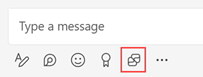
Søg efter, og vælg posten i vinduet Copilot til salg.
Bemærk
Som standard vises de poster, der er åbnet for nylig, uden at der udføres en søgning. Du kan enten søge efter posten eller vælge Avanceret søgning for at søge efter en bestemt posttype.
Hvis du ændrer navnet på en posttype i CRM, opdateres de ikke i Adaptive kort eller meddelelsesudvidelser i Teams. Hvis du f.eks. omdøber Firma til Kunde, vises navnet i tilpasset kort og meddelelsesudvidelserne som Firma.
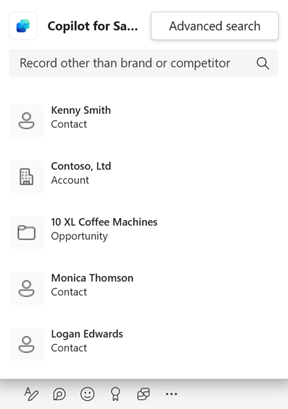
Postkortet føjes til meddelelsesfeltet.
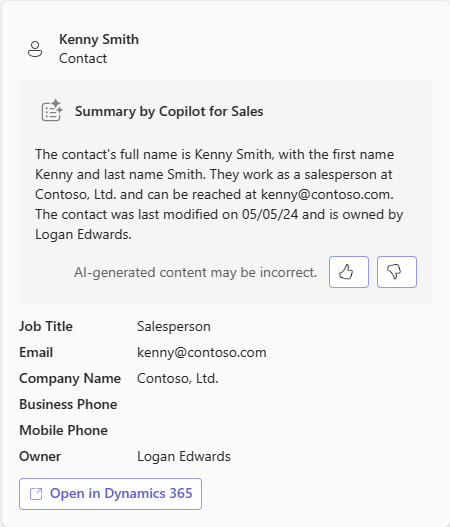
Bemærk
Felterne på en posts kort vises som konfigureret af din CRM-administrator.
Send meddelelsen til chatten.
Hvis appen Copilot til salg ikke er installeret i Teams for modtagerne, vises der en meddelelse nederst på kortet, før meddelelsen sendes. Meddelelsen fortæller modtagerne, at de skal installere appen Copilot til salg for at få vist postoplysningerne. Når appen er installeret, vises det adaptive kort med postoplysningerne, hvis modtagerne har adgang til CRM-posten. Ellers vises der et link til posten på kortet.
Hvis appen blokeres af administratoren, får modtagerne i meddelelsen besked om, at de skal kontakte deres administrator for at aktivere appen.
Dele en CRM-post i Outlook ved hjælp af udvidelser af søgemeddelelse
Oplevelsen af at bruge søgemeddelelsesudvidelsen i Copilot til salg, når du opretter en mail, er en smule anderledes i det klassiske Outlook-skrivebord, det nye Outlook-skrivebord og Outlook på internettet.
Klassisk Outlook-skrivebord
Vælg Copilot til salg på båndet eller Alle apps>copilot for salg på båndet.
Vælg Copilot til salg i pop-op-vinduet.
Du kan også vælge Avanceret søgning for at søge efter en bestemt posttype.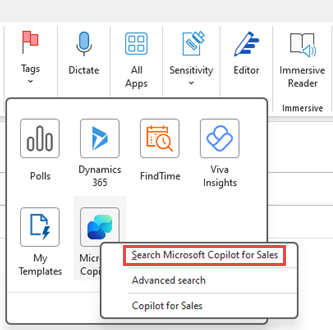
Vælg en post på listen over senest åbnede poster i ruden Copilot til salg, eller søg efter og vælg CRM-posten.
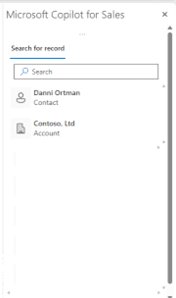
Det adaptive kort føjes til mailen.
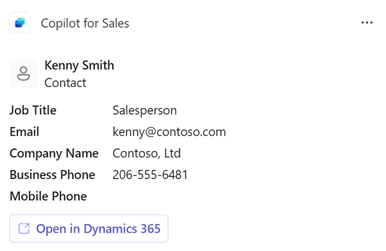
Nyt Outlook desktop og Outlook på internettet
På båndet skal du vælge Apps>Copilot til salg.
Vælg Søg efter Copilot til salg i pop-op-vinduet.
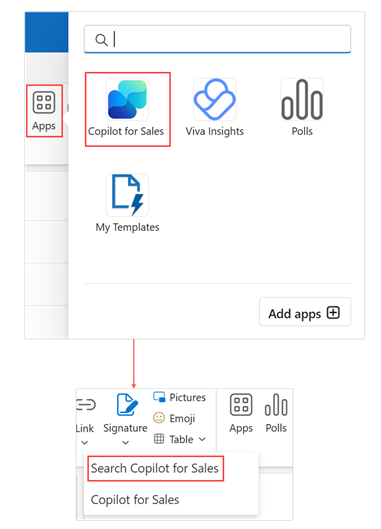
Vælg en post på listen over senest åbnede poster i ruden Copilot til salg, eller søg efter og vælg CRM-posten.
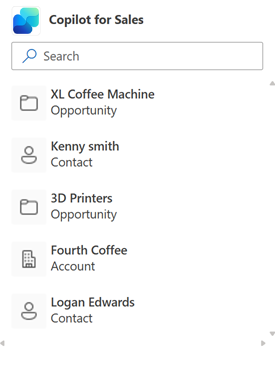
Det adaptive kort føjes til mailen.
Dele en post ved hjælp af avanceret søgning
Angiv eller vælg følgende værdier i vinduet Avanceret søgning:
Søg efter en post, der skal deles: Navnet på den post, der skal deles.
Filtrer efter: Posttype, der skal søges efter.
Bemærk
Med filteret Alle kan du søge efter en post over alle posttype der er føjet til Copilot til salg af administrator. Andre filtre er specifikke for en posttype, og du kan søge efter den posttype.
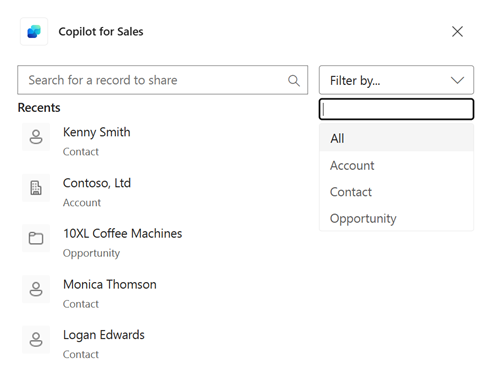
Få vist et eksempel på en post ved at vælge pil ned ud for postnavnet i resultaterne. Vælg en post for at dele den som et kort i chat.
Indsæt et link til CRM-post
Kopiér linket til posten fra appen Copilot til salg i Outlook.
Indsæt linket i chat eller mail.
Postkortet føjes til meddelelsesfeltet.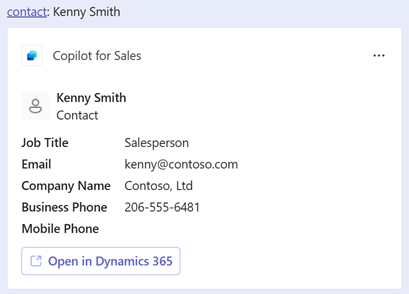
Send meddelelsen til chatten.
Bemærk
Du skal kopiere linket til poste fra Copilot til salg-tilføjelsesprogram i Outlook. Hvis du kopierer postlinket fra Salesforce, kan det ikke vise det adaptive kort. Men hvis du kopierer postlinket fra Dynamics 365, kan det vise det adaptive kort.
Relaterede oplysninger
Få adgang til Copilot til salg-appen
Dele et link til en CRM-post